ODBC 연결에 문제가 있어 주는 쪽, 받는 쪽 모두 SQL Server Native Client 로 설정.
1. SSMS 에서 해당 DB 선택 ➔ 마우스 오른쪽 버튼 ➔ 속성 ➔ 연결속성보기
서버이름(서버 IP) 을 복사해둔다.

2. SSMS 에서 해당 DB 선택 ➔ 마우스 오른쪽 버튼 ➔ 태스크 ➔ 데이터 내보내기
3. 데이터 원본 선택
1) 데이터 원본 : SQL Server Native Client 11.0
2) 서버이름 : 복사해둔 서버이름
3) 사용자 ID, 패스워드 입력
4) 해당 데이터베이스 선택 (제대로 연결되었다면, 콤보버튼 클릭하면 해당 서버내의 모든 DB 가 보인다)

4. 대상선택
1) 대상 : SQL Server Native Client 11.0
2) 서버 : localhost ← 직접입력
3) 인증 : windows 인증 사용
4) 데이터베이스 : [새로만들기] 클릭한 후 새로 만들자
* 새로만들기 버튼이 보이지 않는다면, 윈도우창을 아래로 쭉 당기면 버튼이 보인다.
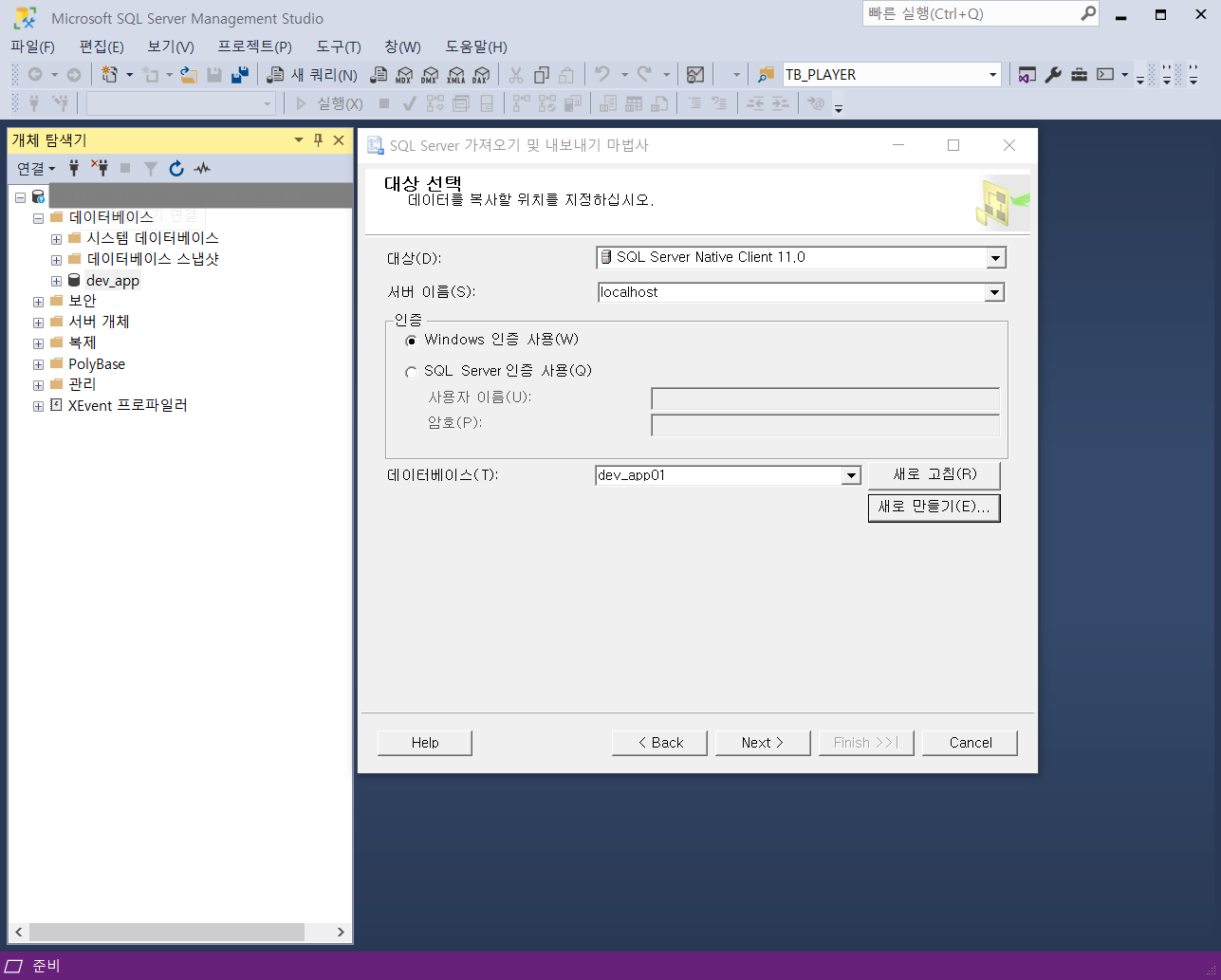
진행과정 중, 아래 둘 중 하나를 고르는 화면에서는 Run Immediately 를 선택한다
- Run Immediately
- save SSIS Package
5) 이렇게 해서 모든 작업이 끝나면, 해당 DB 는 SQL server 가 설치된 폴더에 들어간다.
예) C:\Program Files\Microsoft SQL Server\MSSQL14.MSSQLSERVER\MSSQL\DATA\dev_app01_Data.mdf
C:\Program Files\Microsoft SQL Server\MSSQL14.MSSQLSERVER\MSSQL\DATA\dev_app01_Log.ldf
6) 내려받은 DB 를 다른 컴퓨터로 복사하기
로컬에서 sql server 가 돌아가고 있다면, 복사가 불가능하니,
일단 sql server 부터 중지시킨다.
6-1) 실행중인 SQL server 중지
프로그램 ▶ windows 관리 도구 ▶ 서비스 or
제어판 ▶ 관리 도구 ▶ 서비스 선택
6-2) SQL server(MSSQLSERVER) 중지
6-3) 이제 복사가 가능하니, 다른 곳에 복사한 후
중지시킨 SQL Server 를 다시 실행
'[prog] SQL - MSSQL' 카테고리의 다른 글
| Practical SQL Queries for Microsoft SQL Server 2008 R2 (0) | 2020.11.04 |
|---|---|
| SQL SERVER - SSMS tip (0) | 2020.10.15 |
| MSSQL 날짜변환 / 날짜계산CONVERT / DATETIME (0) | 2020.10.11 |
| 자주 사용하는 쿼리문들 (Queries Frequently Used) (0) | 2020.09.17 |